集学习、工作和游戏一体的惠普 光影精灵III代绿刃版在配色上一改往常的银色配色,罕见的使用了黑绿配色,显得俏皮又活泼。外壳使用磨砂处理,手感顺滑;高清IPS显示屏给玩家带来良好的视觉体验,现在小编就以这款笔记本为例,教大家怎么进行一键重装win7系统。
注意事项:
打开韩博士装机大师之前要将所有的杀毒软件关闭,以免重装失败。另外系统盘中如果有重要文件也要记得提前备份,以免数据丢失。
准备工具:
1.韩博士装机大师
2.一台正常联网的电脑
一键重装win7系统步骤:
第一步:提前在官网上下载韩博士装机大师软件,在打开的界面中选择“一键装机”下的“开始重装”进入。
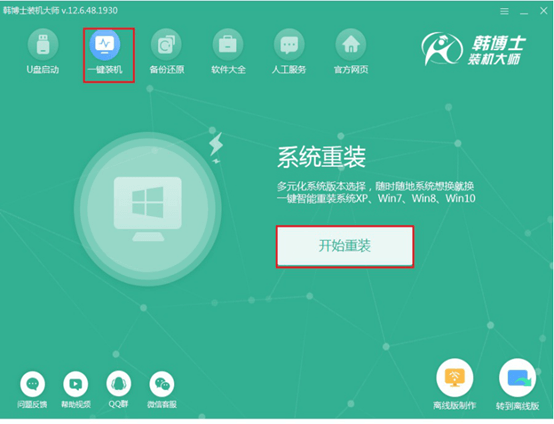
第二步:等韩博士检测完电脑的配置文件后点击“下一步”,开始选择win7系统进行下载,最后点击“下一步”。
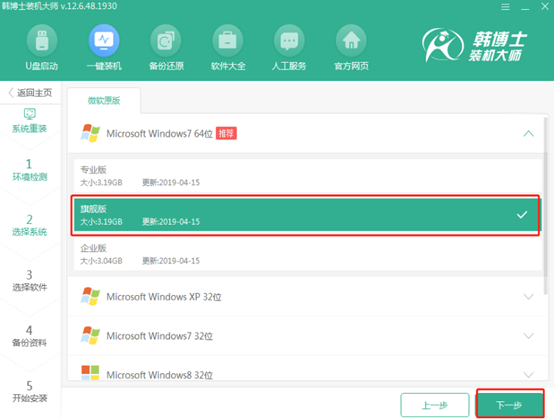
第三步:根据自身需要在以下界面中勾选安装软件以及重要文件进行备份,最后点击“开始安装”系统。
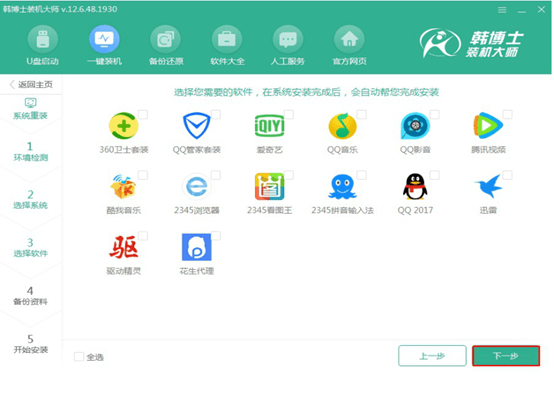
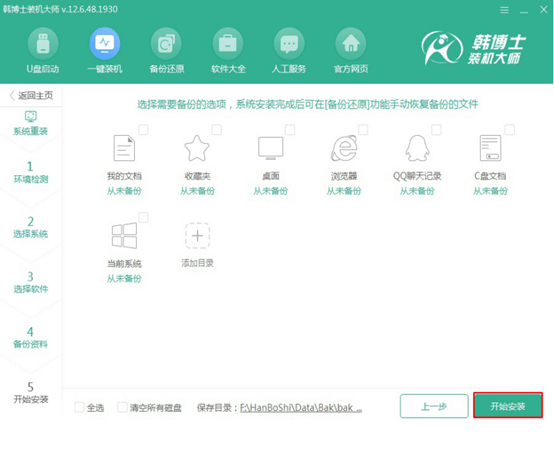
第四步:韩博士开始自动下载win7系统,请大家耐心等待一段时间即可。
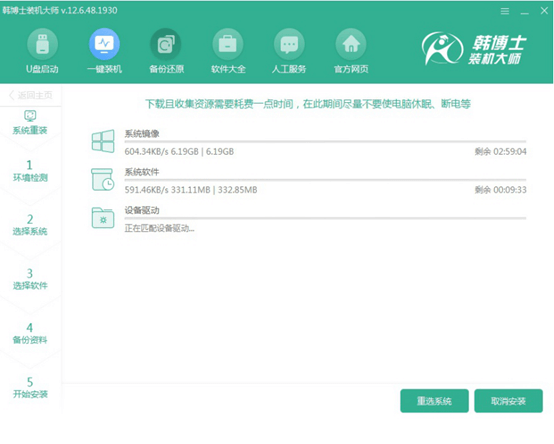
经过一段时间等待win7系统文件成功下载后“立即重启”电脑。
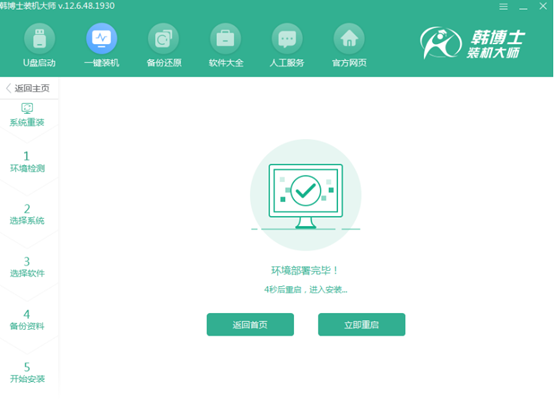
第五步:电脑重启后在启动管理器界面中选择“HanBoShi PE”模式回车进入。
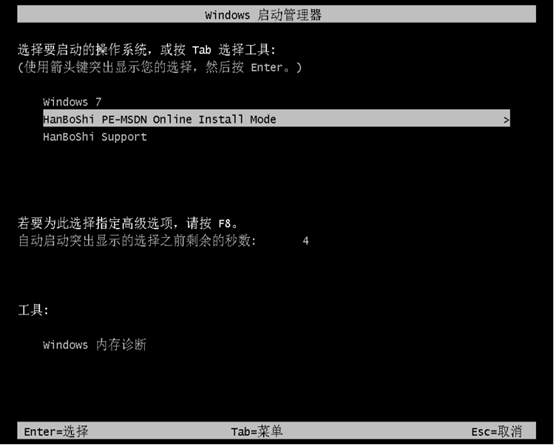
经过以上操作步骤可以进入韩博士PE桌面,装机工具会自动安装win7系统文件,同样无需手动进行操作。
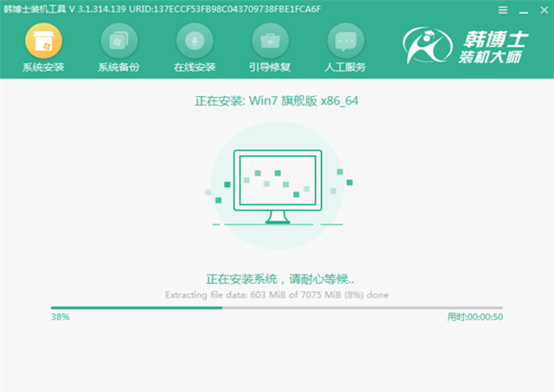
第六步: win7系统成功安装后开始重启电脑。经过多次的重启部署安装,最后进入win7桌面。
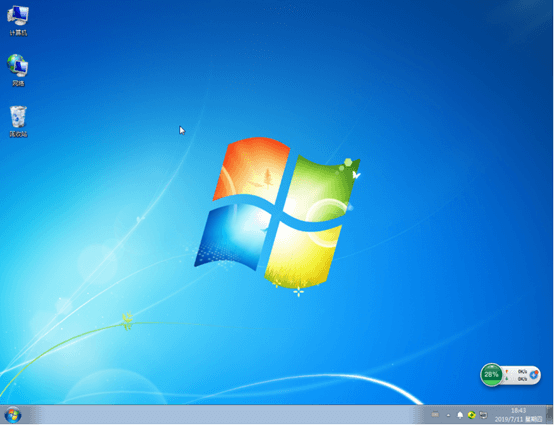
以上就是本次小编为大家带来的惠普 光影精灵III重装win7系统的详细教程,希望此篇教程可以给大家带来帮助,如果觉得有需要的话可以将文章收藏下来,以备下次不时之需。

